Az asztalod, akár Windows vagy MacOS, ez a legkényelmesebb hely a legtöbbször használt alkalmazások, fájlok és mappák számára. Talán szeretné rendszerezni az asztali ikonokat úgy, hogy néhányat egy mappába helyez. Vagy talán szeretne létrehozni egy mappát az új fájlok számára, amelyeket a gyors asztali eléréshez szeretne létrehozni.
Tartalom
- Hozzon létre egy mappát a Windows asztalon
- Hozzon létre egy mappát a Mac asztalon
Bármi legyen is az oka vagy célja, a következőképpen hozhat létre mappát az asztalon Windows és Mac rendszeren.
Ajánlott videók
Könnyen
5 perc
Windows vagy Mac számítógép
Hozzon létre egy mappát a Windows asztalon
Mappa létrehozása az Ön Windows asztali rendkívül egyszerű, és több módon is megteheti. Miután létrehozta, áthelyezheti az asztali elemeket, vagy egyszerűen otthont adhat a jövőbeli fájlok számára.
1. lépés: Kattintson jobb gombbal egy üres helyre az asztalon.
2. lépés: Vigye a kurzort ide Új a menüben, és válasszon Mappa az előugró menüben.
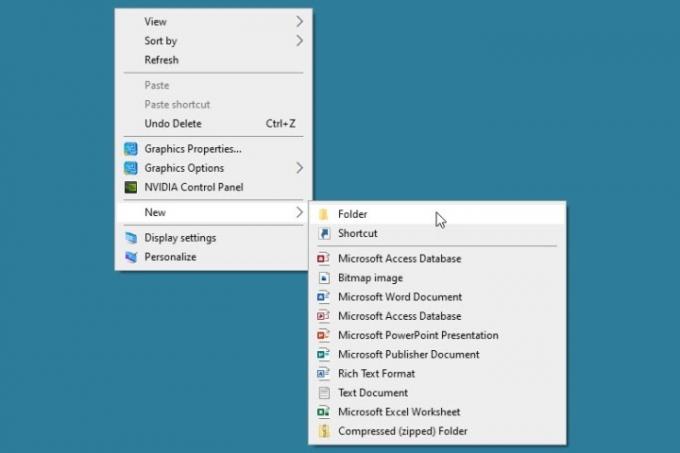
Összefüggő
- Ez a rejtett menü örökre megváltoztatta a Mac-em használatát
- Hogyan kémkedhet utánad a főnököd a Slack, a Zoom és a Teams segítségével
- Szinte bármilyen Windows-játékkal játszhat Mac számítógépen – íme, hogyan
3. lépés: Amikor megjelenik a mappa, a rendszer automatikusan az alapértelmezett „Új mappa” nevet választja ki, így egyszerűen megadhatja a saját nevét.
Írja be a nevet, nyomja meg Belép, és a mappája használatra kész.
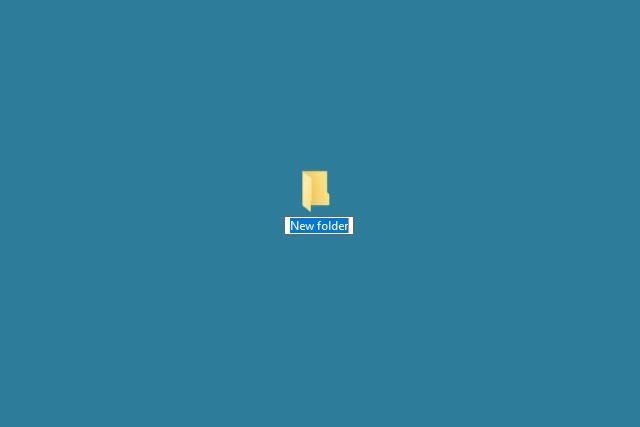
4. lépés: Alternatív megoldásként létrehozhat egy asztali mappát innen Fájlkezelő vagy billentyűkóddal.
- Nyisd ki Fájlkezelő, válassza ki Asztali a bal oldalon, és válassza ki Új mappa a Kezdőlap lap szalagján.
- Használja a billentyűparancsot Ctrl + Váltás + N új asztali mappa létrehozásához.

5. lépés: Nevezze el a mappát, nyomja meg a gombot Belép, és a következő nyitott helyen látni fogja az új mappát az asztalon.
Ezután áthúzhatja az alkalmazások, fájlok vagy egyéb mappák meglévő asztali ikonjait az új mappába. Vagy mentse a jövőbeli fájlokat ebbe a mappába úgy, hogy kiválasztja azt a használt alkalmazás Mentés másként párbeszédpaneljének helyeként.
Hozzon létre egy mappát a Mac asztalon
Mappa létrehozása a Mac asztalon ugyanolyan egyszerű, mint a Windows rendszeren. Akár akarod rendszerezze az asztalát vagy hozzon létre egy helyet a létrehozni kívánt fájlok számára, ez gyerekjáték.
1. lépés: Kattintson jobb gombbal egy üres helyre az asztalon.
2. lépés: Válassza ki Új mappa a menü tetején.
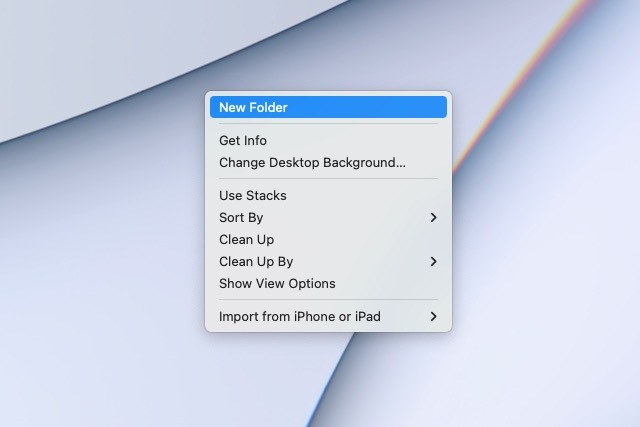
3. lépés: Amikor a mappa megjelenik, automatikusan az alapértelmezett „Névtelen mappa” név kerül kiválasztásra. Tehát írja be a mappa nevét, és nyomja meg a gombot Visszatérés.
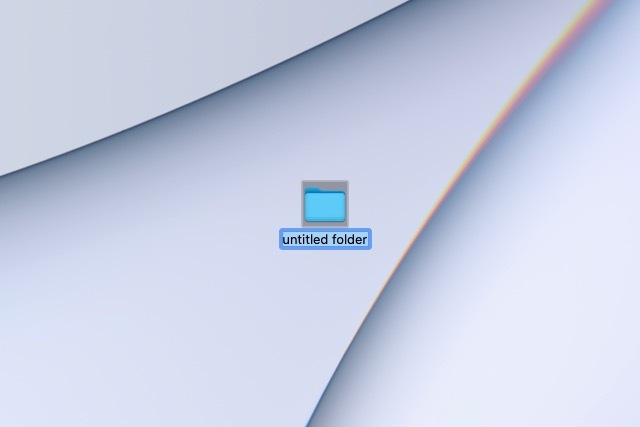
4. lépés: Alternatív megoldásként létrehozhat egy asztali mappát a Finderből vagy egy billentyűparancs segítségével.
- Nyisd ki Kereső és válassza ki Asztali bal oldalon. Ezután kattintson a jobb gombbal bárhová a jobb oldalon, és válasszon Új mappa vagy menj oda Fájl > Új mappa a menüsorból.
- Használja a billentyűparancsot Váltás + Parancs + N új asztali mappa létrehozásához.
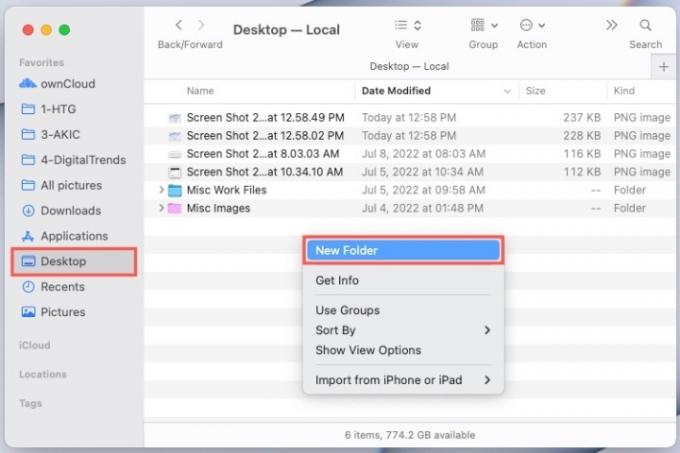
5. lépés: Nevezze el a mappát, és nyomja meg a gombot Visszatérés. Az új mappa megjelenik az asztalon a következő nyitott helyen.
Ezután húzza be a meglévő asztali elemeket az új mappád vagy válassza ki, amikor a jövőben a kívánt fájlokat menti ebbe a mappába.
Most, hogy tudja, hogyan hozhat létre mappát a számítógép asztalán, nézze meg, hogyan kell hozzon létre egy mappát az iPhone-on vagy hogyan hozzon létre egy Google Drive mappát.
Szerkesztői ajánlások
- A HEIC konvertálása JPG-re Windows 11 rendszeren
- Miért olvadnak le az új SSD-k, és hogyan védheti meg a sajátját
- Hogyan töltsünk le legálisan egy Windows 10 ISO fájlt, és telepítsünk belőle Windows 10-et
- Ez a Dell asztali számítógép jelenleg 500 dollárba kerül, de gyorsan fogy
- A Windows 11 vagy a Windows 10 telepítése a Steam Deckre
Frissítse életmódjátA Digital Trends segítségével az olvasók nyomon követhetik a technológia rohanó világát a legfrissebb hírekkel, szórakoztató termékismertetőkkel, éleslátó szerkesztőségekkel és egyedülálló betekintésekkel.




